-

Lenovo Legion Pro 7i Gen 10
Bester Gaming -Laptop insgesamt $ 2850 bei B & H Photo Video -

Asus Tuf Gaming A14
Bester Budget Gaming -Laptop $ 1200 bei Amazon -

Acer Nitro V 15 ANV15-51-51H9
Bester Gaming -Laptop unter 800 US -Dollar bei Amazon $ 738 -

Asus Rog Strix Scar 18 (2025)
Bester 18-Zoll-Gaming-Laptop $ 2700 bei ROG -

Apple MacBook Pro 16-Zoll (M4 MAX)
Bestes MacBook für Gaming $ 3199 bei Amazon
-

System76 Serval WS
Bester Linux -Laptop für Gaming $ 2999 bei System76
Worauf Sie in einem Gaming -Laptop suchen sollten
Ein Gaming -Laptop ist im Wesentlichen ein tragbarer Computer, der anspruchsvolle Videospiele bearbeiten kann. Da Sie sehr spezifische Funktionen ben?tigen, um eine gute Spielleistung aus jedem Laptop herauszuholen, müssen einige wichtige Dinge beachten, bevor Sie einen Gaming -Laptop einkaufen.
Die gr??te Frage, die Sie beantworten müssen, ist, welche Art von Spielen Sie auf Ihrem Laptop spielen m?chten. Die empfohlenen Spezifikationen Ihrer Lieblingsspiele k?nnen eine grundlegende Vorstellung davon bieten, wonach Sie suchen müssen. Es macht keinen Sinn, das gro?e Geld für eine Top-End-GPU auszusch?pfen, wenn Ihre Spiele nicht so viel Kraft ben?tigen. Wenn Ihr Gaming -Laptop nicht sehr leistungsf?hig ist, wird es schwierig, reibungslos verlangende Spiele zu spielen.
Sie k?nnen mit drei Hauptelementen beginnen: CPU, GPU und RAM. W?hlen Sie jede je nachdem, wie viel Leistung Sie für Spiele und andere Bedürfnisse ben?tigen. In der Regel ist es am besten, sich an Produkte mit relativ neuer Generation zu halten und Ihren Laptop -Spezifikationen eine Bandbreite zu geben, um zukünftige Anforderungen zu berücksichtigen, da Sie sie wahrscheinlich nicht in den n?chsten Jahren oder l?nger aktualisieren werden.
 Verwandt
VerwandtKaufen Sie keinen Gaming -Laptop, ohne diese Spezifikationen zu verstehen
Kauf eines Laptops ist kein Spiel.
1Neben der CPU, der GPU und der RAM ist der Speicher ein weiterer wichtiger Bestandteil eines Gaming -Laptops. Spiele k?nnen viel Platz einnehmen; Wenn Sie mehr als ein paar installieren m?chten, ben?tigen Sie viel Speicherplatz. Alternativ k?nnen Sie eine externe SSD oder HDD erwerben, um einen wachsenden Katalog zu beherbergen.
Für reibungslosere und tr?nenfreie Spiele ben?tigen Sie auch ein gutes Display, vorzugsweise mit einer hohen Aktualisierungsrate. Die Anzeigequalit?t wirkt sich auch darauf aus, wie Ihre Spiele auf dem Laptop aussehen. Denken Sie daran, dass die 14- bis 16-Zoll-Modelle die vernünftigste Wahl sind, wenn Sie h?ufig mit Ihrem Laptop reisen. Sie k?nnen sich jedoch für gr??ere Gr??en entscheiden, wenn Sie nicht vorhaben, es oft zu bewegen, oder kein Problem mit einem riesigen Laptop zu tun haben.
Weitere wichtige Details sind die Kühlleistung des Laptops, die Portauswahl, die Konnektivit?tsoptionen und Ihr Budget.
In diesem Sinne schauen wir uns unsere Top -Gaming -Laptop -Picks an.
Warum sollten Sie uns vertrauen
Die Produktempfehlungen von How-to Geek stammen aus demselben Expertenteam, das den Menschen seit 15 Jahren dabei geholfen hat, ihre Ger?te zu reparieren. Wir empfehlen nur die besten Produkte, die auf unserer Forschung und unserem Fachwissen basieren, und akzeptieren niemals Zahlungen zur überprüfung eines Produkts. Lesen Sie mehr>
Bester Gaming -Laptop insgesamt: Lenovo Legion Pro 7i Gen 10

Profis |
Nachteile |
|---|---|
Sch?ner 240 Hz OLED -Bildschirm |
Gro? und sperrig |
Top-Tier-Leistung |
Schlechte Akkulaufzeit |
Ausgezeichnete Kühlung |
Der Legion Pro 7i Gen 10 ist ein Monster einer Maschine für ernsthafte Spieler. Es ist unapologetisch ein Gaming -Laptop mit einem soliden Aluminiumbau und einer anpassbaren RGB -Beleuchtung überall. Es scheut die Gamer -?sthetik nicht.
Unter der Haube hat Lenovo den Kern-Ultra 9 275HX-Prozessor von Intel und die GPUs von NVIDIA RTX 50-Serie von RTX 5070 TI bis zum RTX 5090 für maximale Leistung gepackt. Der echte Showstopper ist jedoch das eingebaute OLED-Display. Dieser 16-Zoll-1600p-Bildschirm unterstützt eine Aktualisierungsrate von 240 Hz und hat eine 100% ige Abdeckung des DCI-P3-Farbraums, wodurch lebensechische Bilder und unglaubliche Bildqualit?t insgesamt geliefert werden.
Ein massives Dampfkammer -Setup ist dafür verantwortlich, die Temperaturen in Schach zu halten, und funktioniert auch unter schweren Lasten wie ein Zauber.
Die Konnektivit?t ist ebenfalls robust mit einem Thunderbolt 4-Port, einem HDMI 2.1-Anschluss, drei USB-A-Ports und einem USB-C-Anschluss. Sie erhalten auch Wi-Fi 7 und Bluetooth 5.4.
Wie Sie vielleicht erwarten, ist es eine klobige Maschine und verfügt über ein ebenso kr?ftiges 400 -W -Netzteil. Aber das ist ein Opfer, das Sie bringen müssen, wenn Sie so viel Kraft und einen gro?en, sch?nen Bildschirm wollen. Es ist auch ziemlich teuer, ab 2.910 US -Dollar für das Basismodell mit einem RTX 5070 TI und über 4.000 US -Dollar für Varianten mit einem RTX 5090. Darüber hinaus ist es typisch, wie bei Gaming -Laptops Legion Pro 7i Gen 10 nicht mehr zu tun ist.
Bester Gaming -Laptop insgesamt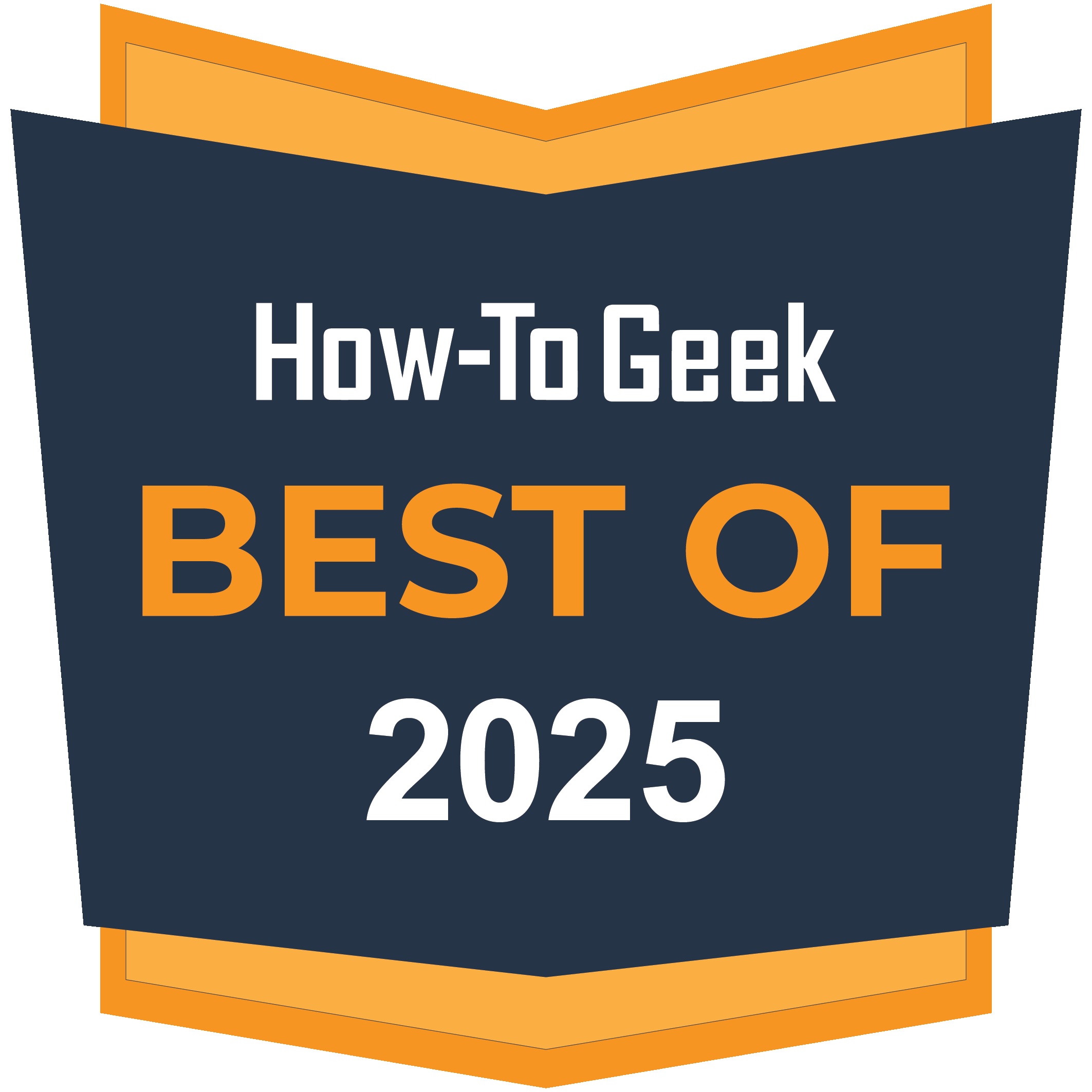

Lenovo Legion Pro 7i Gen 10
- Betriebssystem
- Windows 11 Home 64
- CPU
- Intel Core Ultra 9 275HX
Der Lenovo Legion Pro 7i Gen 10 ist einer der schnellsten Gaming-Laptops und eine ausgezeichnete Wahl für Spieler, die eine erstklassige Leistung und ein atemberaubendes OLED-Display fordern.
- GPU
- Nvidia Geforce RTX 5070 Ti Laptop GPU
- RAM
- 32 GB DDR5 (2 x 16 GB)
- Lagerung
- 1 TB SSD M.2 2280 PCIe Gen4 TLC
Bester Budget Gaming Laptop: Asus Tuf Gaming A14

Profis |
Nachteile |
|---|---|
Helles, farbenfrohes Display |
Sie k?nnen den RAM nicht aktualisieren |
Gute Leistung und Akkulaufzeit |
Keine erstklassige Leistung |
Zus?tzlicher M.2 -Slot für die Speichererweiterung |
Suchen Sie nach einem preisgünstigen Gaming -Laptop? Der Asus Tuf Gaming A14 ist eine hervorragende Option. Mit einem Startpreis von 1.200 US -Dollar Packs Packs AMDs leistungsstarke Ryzen 7 8845HS -Prozessor (oder der Ryzen AI 9 HX 370, wenn Sie bereit sind, ein bisschen mehr auszuschütteln) und Ihnen die Wahl von Nvidia Geforce RTX 4050 oder 4060 GPU erhalten.
W?hrend keiner der beiden GPU-Optionen besonders hochwertig ist, gelingt es dem Laptop, in modernen Spielen eine respektable Leistung zu liefern. Es ist auch für Ihre Produktivit?ts- oder Kreativit?ts -Apps in der Lage. Noch wichtiger ist, dass Sie in allen Varianten des Laptops integrierte Grafiken erhalten, die Ihnen helfen k?nnen, eine Akkulaufzeit zu sparen, wenn Sie die Leistung der diskreten GPU nicht ben?tigen.
Es beherbergt ein 14-Zoll-1600p-IPS-Display mit einer Aktualisierungsrate von 165 Hz. Es ist ein gutes Display, das ausreichend hell wird und einen anst?ndigen Farbumfang hat. Das kleine Display bedeutet auch, dass der A14 ziemlich kompakt und leicht ist.
Trotz seines kompakten Rahmens bietet das Ger?t eine gro?zügige Reihe von Ports, darunter einen HDMI 2.1-Port, einen USB4-Port, zwei USB-Gen-3-Typ-C-Ports und zwei USB-A-Ports.
Ein weiterer Vorteil des ASUS -Laptops ist der zus?tzliche M.2 -Steckplatz, den Sie zur Verfügung stellen, mit der Sie den Gesamtbordspeicher auf 4 TB erh?hen k?nnen. Leider k?nnen Sie den RAM nicht aktualisieren.
Bester Budget Gaming -Laptop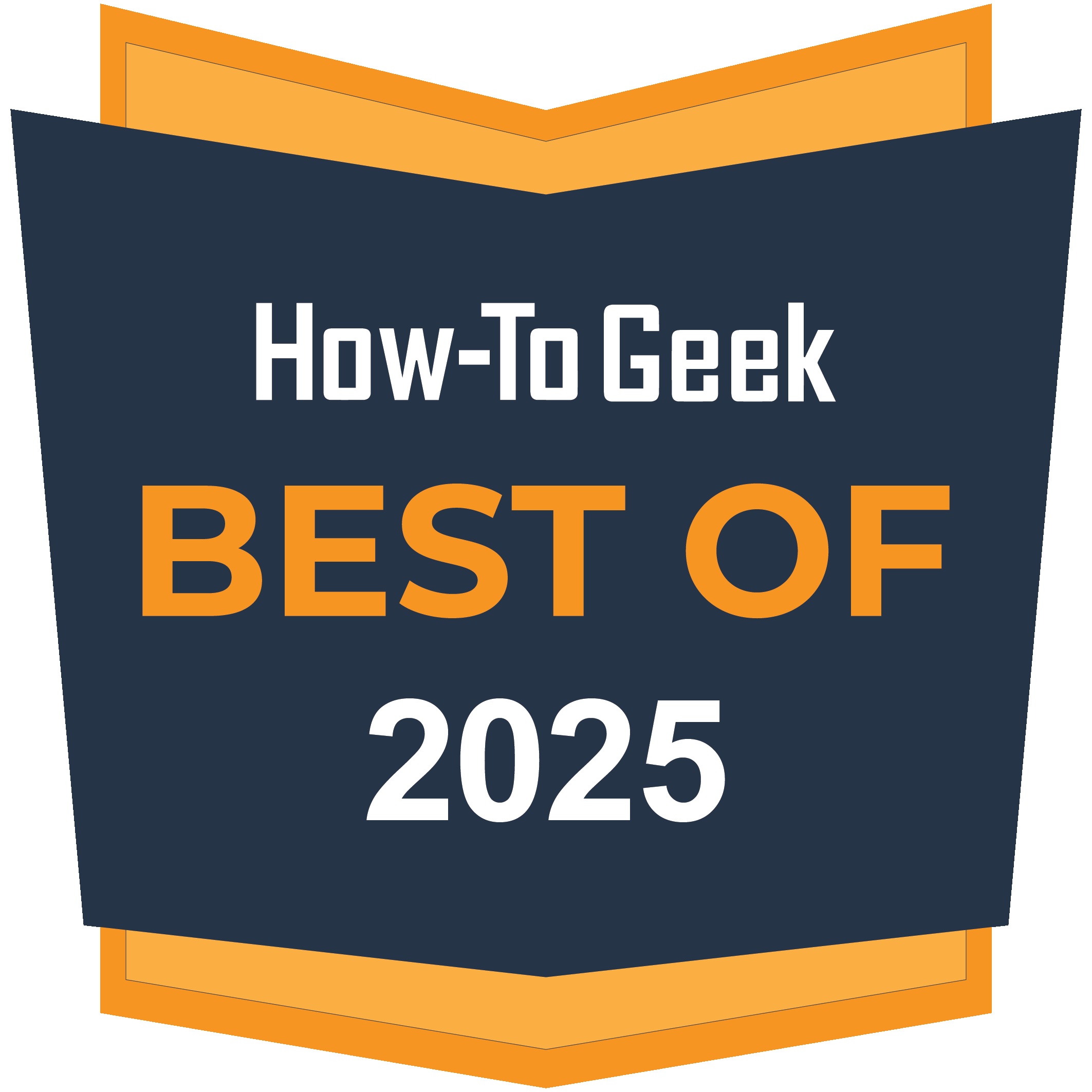

Asus Tuf Gaming A14
- Betriebssystem
- Windows 11 Home
- CPU
- Amd Ryzen 7 8845HS
Der Asus Tuf Gaming A14 hat viel zu m?gen, von seinem einigerma?en leistungsstarken Prozessor bis zu seinen beiden GPU -Optionen. Es beherbergt auch ein anst?ndiges Display und eine gute Auswahl an H?fen.
- RAM
- DDR5 SDRAM
- Anzeige (Gr??e, Aufl?sung)
- 2560x1600 Pixel
Bester Gaming-Laptop unter 800 US-Dollar: Acer Nitro V 15 ANV15-51-51H9

Profis |
Nachteile |
|---|---|
Gute 1080p -Spieleleistung |
Nur 8 GB RAM und 512 GB SSD |
Ausgezeichnete Portauswahl |
Durchschnittlicher Touchpad |
Solide Akkulaufzeit |
Die Nitro-Linie von Acer beherbergt mehrere Wert für Geldspiele, und der Nitro V 15 ANV15-51-51H9 ist eine gro?artige Option für jeden, der ein striktes Budget von 800 US-Dollar hat. Die Kombination des Intel Core I5-13420H-Prozessors der 13. Generation und der RTX 4050 GPU liefert eine solide 1080p-Gaming-Leistung. In den meisten Spielen erhalten Sie in den meisten Spielen bei mittleren oder ultra-Voreinstellungen konsequent mehr als 60 fps. Die Verwendung von DLSS hilft Ihnen zweifellos dabei, mehr Frames aus dem RTX 4050 herauszuholen.
Als Budget -Laptop hat der Nitro V 15 ziemlich durchschnittliche Looks und einen Plastikbau. W?hrend das Touchpad auch durchschnittlich ist, bietet die Hintergrundbeleuchtetastatur eine gute Leistung mit anst?ndiger Reise und Sprung. Die Portauswahl ist auch ausgezeichnet, mit einem HDMI 2.1-Port in voller Gr??e, einem Gigabit-Ethernet-Anschluss, drei USB-Typ-A-Ports und einem Thunderbolt 4-Port.
Das 15,6-Zoll-IPS-Display verfügt über eine vollst?ndige HD-Aufl?sung und eine Aktualisierungsrate von 144 Hz. Leider hat das Display einen schlechten Farbumfang, aber es ist bedürftig, es sei denn, Sie verwenden es für die Erstellung von Inhalten. Au?erdem sind RAM und SSD auf 8 GB bzw. 512 GB begrenzt, aber zum Glück k?nnen Sie beide sp?ter aufrüsten, wenn Sie m?chten.
Weitere bemerkenswerte Highlights sind eine gute Akkulaufzeit und die Wi-Fi 6-Unterstützung für die drahtlose Hochgeschwindigkeits-Konnektivit?t.
Wenn Sie AMD -Chips gegenüber Intel bevorzugen, ist der Asus TUF Gaming A14 FA506 eine gute Alternative. Es wird von einem Ryzen 5 7535HS -Prozessor und Nvidia RTX 3050 GPU angetrieben. Es bringt auch ein 15,6-Zoll-1080p-Display mit einer Aktualisierungsrate von 144 Hz mit. W?hrend die 8 -GB -Variante h?ufig für weniger als 800 US -Dollar verkauft wird, müssen Sie für das 16 -GB -Modell rund 1.000 US -Dollar ausgeben. Zum Glück k?nnen Sie den RAM selbst aufrüsten, wenn Sie m?chten.
Bester Gaming -Laptop unter 800 US -Dollar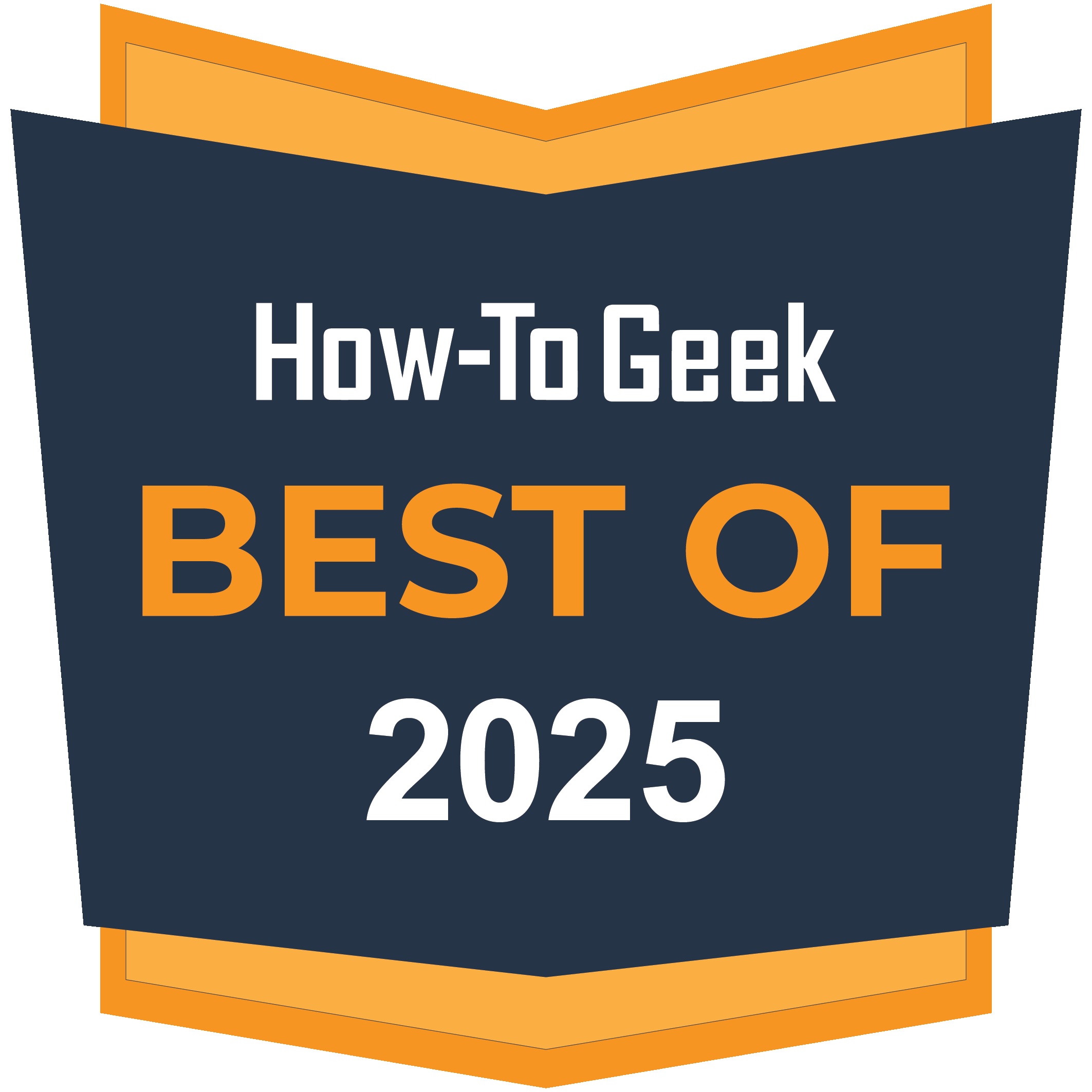

Acer Nitro V 15 ANV15-51-51H9
- Betriebssystem
- Windows 11 Home
- CPU
- Intel Core i5 13. Generation
Mit dem Acer Nitro V 15 ANV15-51-51H9 k?nnen Sie Ihr Gaming-Fix erhalten, ohne die gro?en Dollars auszusch?pfen. Für unter 800 US-Dollar erhalten Sie eine Nvidia Geforce RTX 4050 GPU, ein Intel Core i5 in der 13. Generation und ein anst?ndiges 15,6-Zoll-IPS-Display.
- GPU
- Nvidia Geforce RTX 4050
- RAM
- 8 GB DDR5
- Lagerung
- 512 GB
Bester 18-Zoll-Gaming-Laptop: Asus Rog Strix Scar 18 (2025)

Profis |
Nachteile |
|---|---|
Beeindruckende Leistung |
Teuer |
Ausgezeichnetes Display |
Gro? und sperrig |
Aktualisierbarer Speicher und Speicher |
Der Asus Rog Strix Scar 18 ist nicht Ihr regul?rer Gaming -Laptop. Es ist ein absolutes Biest, das wirklich Leistung auf Desktop-Ebene liefert. Es hat eine Gamer -?sthetik und eine solide Konstruktion. Und wie Sie vielleicht erwarten, ist es gro? und sperrig.
Einer der bemerkenswerten Highlights des ASUS-Laptops ist das 18-Zoll-Mini-LED-Display, das eine Aktualisierungsrate von 240 Hz und eine HDR-Unterstützung von Dolby Vision bietet. Es kann auch ziemlich hell werden und hat ein hervorragendes Kontrastverh?ltnis. Infolgedessen sehen Spiele mit tiefen Schwarzen und lebensechten Farben lebendig aus.
Intels Core Ultra 9 275HX-Prozessor ist der Kern dieser unglaublichen Maschine und Sie k?nnen ihn mit dem RTX 50-Serie-GPUs von Nvidia kombinieren. ASUS bietet Ihnen die Wahl zwischen RTX 5070, 5080 und 5090. All diese Computer- und Grafikleistung führt zu beeindruckenden Spielen und Gesamtleistung. ASUS hat auch eine End-to-End-Dampfkammer mit Dreifachventilatoren und flüssigem Metall einbezogen, um sicherzustellen, dass alles kühl l?uft und das Throcking von W?rme vermeidet.
In anderen Funktionen erhalten Sie eine solide Auswahl an Port, die zwei Thunderbolt 5-Ports, einen HDMI 2.1-Port und drei USB-A-Anschlüsse enth?lt. Die Narbe 18 verfügt auch über einen aufstrebbaren RAM und den Speicher. All dies summiert sich in Bezug auf die Preisgestaltung und macht das ASUS ziemlich teuer. Abh?ngig von der von Ihnen ausgew?hlten Variante müssen Sie zwischen 2.700 und über 4.500 US -Dollar ausgeben.
Bester 18-Zoll-Gaming-Laptop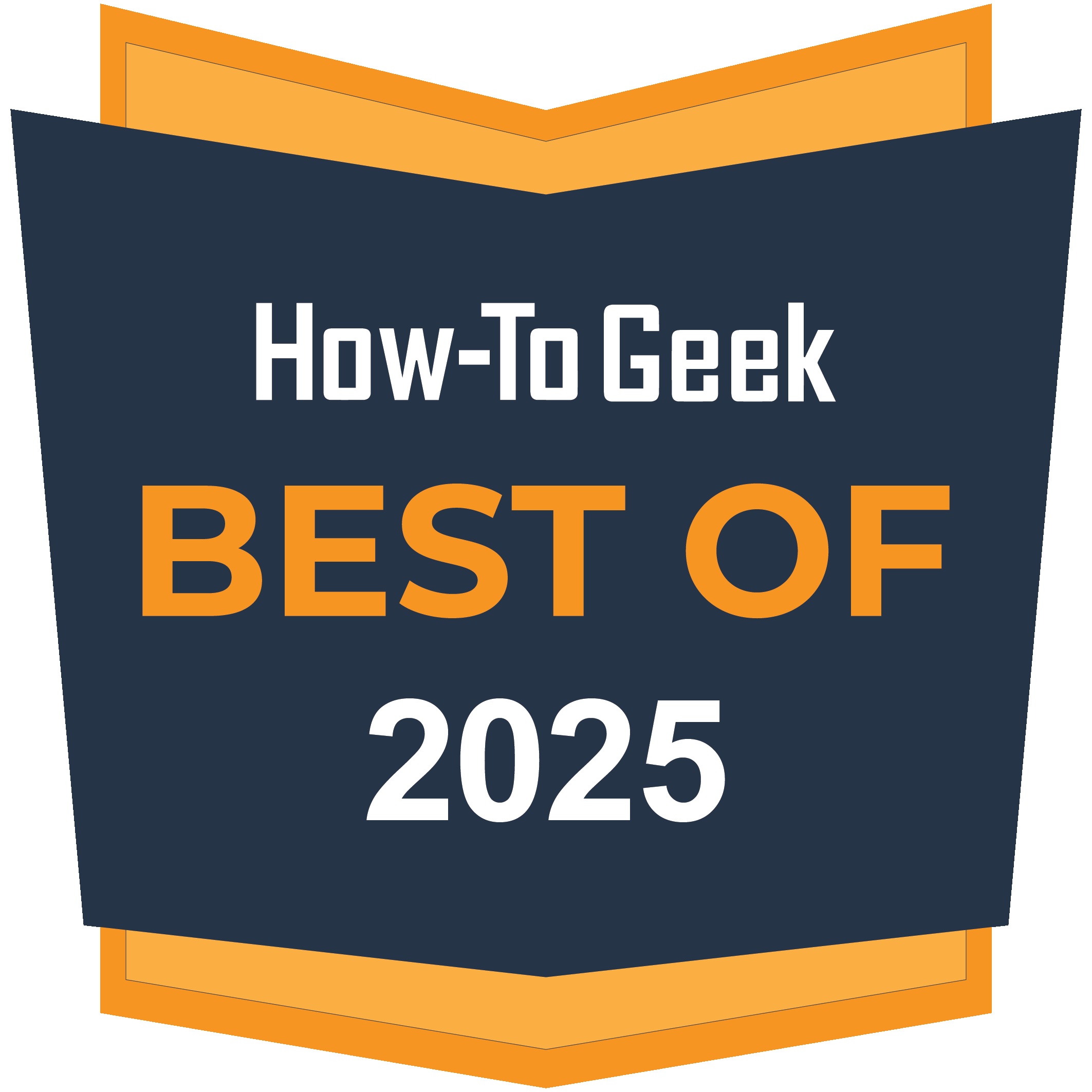

Asus Rog Strix Scar 18 (2025)
- Betriebssystem
- Windows 11 Pro
- CPU
- Intel Core Ultra 9 275HX
Der Asus Rog Strix Scar 18 ist ideal für Hardcore-Spieler, die einen gro?en Bildschirm, eine Leistung von Desktop-Qualit?t und eine solide Abkühlung suchen.
- RAM
- 32 GB DDR5
- Ports
- 4 USB -Anschlüsse
- Gewicht
- 6,28 Pfund
Bestes MacBook für Spiele: Apple MacBook Pro 16-Zoll (M4 MAX)

Profis |
Nachteile |
|---|---|
Beeindruckende Leistung |
Teuer |
Ausgezeichnete Verarbeitungsqualit?t |
Begrenzte Anzahl von Spielen für macOS |
Sch?nes und helles Display |
Obwohl MacOS in Bezug auf die Verfügbarkeit von Spielen weit hinter Windows liegt, wurde Apple endlich ernst. Wenn Sie ein MacBook m?chten, das auf der Produktivit?tsfront leuchtet und für das Spielen bereit ist, ist der MacBook Pro 16-Zoll (M4 MAX) die beste Wahl. Es ist ein ernsthafter m?chtiger Mac, und es wird es schwierig finden, ihn an seine Grenzen zu bringen.
Es packt ein 16,2-Zoll-Flüssigkeits-Retina XDRDisplay, das bis zu 1.600 Nits in HDR und 1.000 Nits in SDR erreichen kann. Es unterstützt auch VRR bis zu 120 Hz. Au?erdem erzeugt es lebendige Bilder und ist gro?artig anzusehen.
Die eingebaute Tastatur und Trackpad reagieren an. Der POWN-Taste verfügt au?erdem über einen integrierten Fingerabdruckleser, der sich in nahtloser und sicherer Protokollierung anbietet.
Die Akkulaufzeit war ein starker Punkt für alle Apple Silicon Macs, und das Gleiche gilt für dieses 16-Zoll-Pro-Modell. Apple behauptet, es kann bis zu 21 Stunden Video-Streaming oder 14 Stunden des Surfens im Web auf Wi-Fi dauern. Sie k?nnen also problemlos einen Arbeitstag überstehen, aber Sie k?nnen erwarten, dass der Akku schnell mit h?ufigen Gaming -Sitzungen abbricht. Der MacBook Pro 16-Zoll bietet auch eine anst?ndige Auswahl an Ports, darunter ein HDMI in voller Gr??e und drei Thunderbolt 5-Ports. Alle drei TB5 -Ports verfügen über den Anzeigeport -Alt -Modus und USB -PD -Unterstützung.
Leider ist es ziemlich teuer und die RAM- und Speicher -Upgrades k?nnen den Preis erheblich erh?hen.
Bestes MacBook für Spiele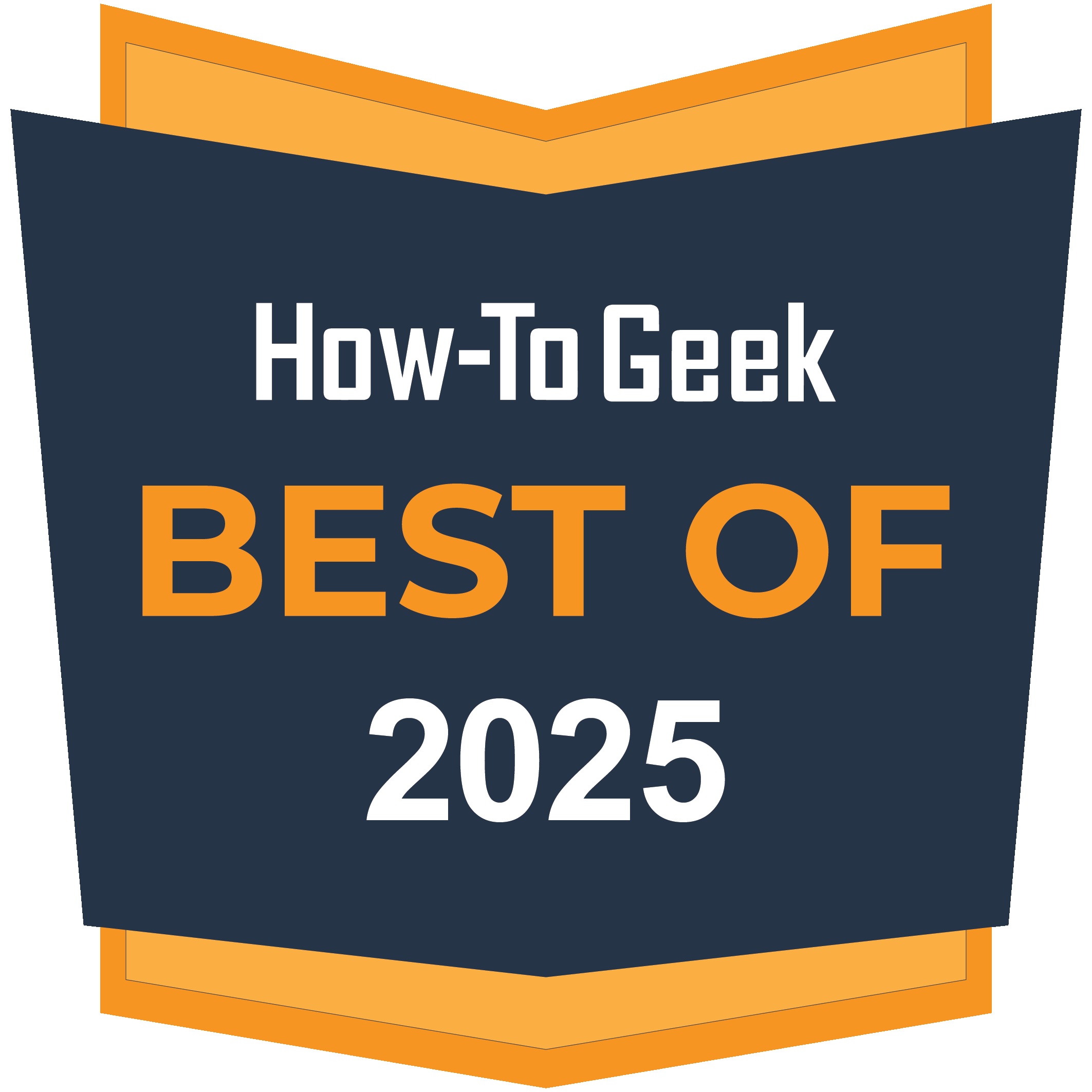

Apple MacBook Pro 16-Zoll (M4 MAX)
- Betriebssystem
- macos
- CPU
- Apple M4 Max Chip
Der Apple MacBook Pro 16-Zoll (M4 MAX) ist ein Hochleistungs-Laptop, der eine au?ergew?hnliche Leistung für die Erstellung von Inhalten und die Softwareentwicklung liefert. Aber es hat auch beeindruckende Spiele.
- Lagerung
- 1TB SSD
- RAM
- 36 GB Unified Memory DDR4 SDRAM
- Kamera
- 12MP Mitte Bühnenkamera
- Anzeigeart
- Flüssige Retina XDR -Anzeige
- Konnektivit?t
- Bluetooth 5.3, Wi-Fi 6e
Bester Linux -Laptop für Spiele: System76 Serval WS

Profis |
Nachteile |
|---|---|
Benutzerreparabel und aktualisierbar |
Relativ schwer |
Auswahl des Pop! _Os und Ubuntu |
Teuer |
Ein 240 -Hz -Display für hohe Aktualisierungsratespiele |
Spitztouren bei RTX 5070 Ti |
Leistungsstarker Intel Core Ultra 9 -Prozessor |
Auf dem Markt gibt es nicht viel gamingorientierte Linux-Laptops. Wenn Sie jedoch keinen Windows -Computer kaufen und dann Linux installieren m?chten, gibt es keine bessere Option als das System76 Serval WS. Der Serval WS kommt von den Sch?pfer des beliebten Pop!
Es verfügt über den gleichen Intel Core Ultra 9 275HX -Prozessor wie unsere beste Gesamtauswahl, aber die Auswahl der GPU ist auf die NVIDIA RTX 5070 TI beschr?nkt, die für die meisten Menschen mehr als ausreicht. Es wird auch ein wundersch?nes 16-Zoll-1600p-Display mit einer Aktualisierungsrate von 240 Hz geliefert.
Das Unternehmen hat eine solide Auswahl an Konnektivit?tsoptionen beigetragen, einschlie?lich Wi-Fi 7, Bluetooth 5.3 und einem 2,5-GB-Ethernet-Anschluss. Darüber hinaus verfügt der Laptop über zwei Thunderbolt 4-Ports, einen HDMI 2.1-Port und zwei USB-Typ-A-Anschlüsse. In Bezug auf Linux-Verteilungen bietet System78 die Auswahl von Pop! _OS oder Ubuntu als vorinstalliertes Betriebssystem.
Ein weiteres Highlight des Serval WS ist die Reparierbarkeit und Aufrüstung, was ein gro?es Plus ist, wenn Sie in Zukunft die Dinge optimieren m?chten. Sie k?nnen bis zu 96 GB DDR5 -RAM in den beiden verfügbaren Slots installieren. Der Laptop verfügt au?erdem über zwei M.2 -SSD -Slots für zus?tzlichen Speicherplatz sowie einen für das Betriebssystemantrieb verwendeten M.2 -PCIe -Steckplatz.
Leider summiert sich all dies in Bezug auf das Gewicht, und das Serval WS ist nicht die leichteste Maschine und wiegt 2,25 kg. Es ist auch ziemlich teuer, mit einem Startpreis von 3.000 US -Dollar.
Wenn Sie etwas Erschwinglicheres suchen und sich nicht scheuen, sich die H?nde schmutzig zu machen, ist der Laptop 16 DIY -Edition von Framework eine gute Alternative. Sie k?nnen aus AMDs Ryzen 7- oder 9 -Prozessoren und einem AMD Radeon RX 7700S -Grafikmodul w?hlen. Sie haben auch die M?glichkeit, es ohne Betriebssystem zu kaufen, sodass Sie Ihre bevorzugte Linux -Distribution nach Erhalt installieren k?nnen.
Bester Linux -Laptop für Spiele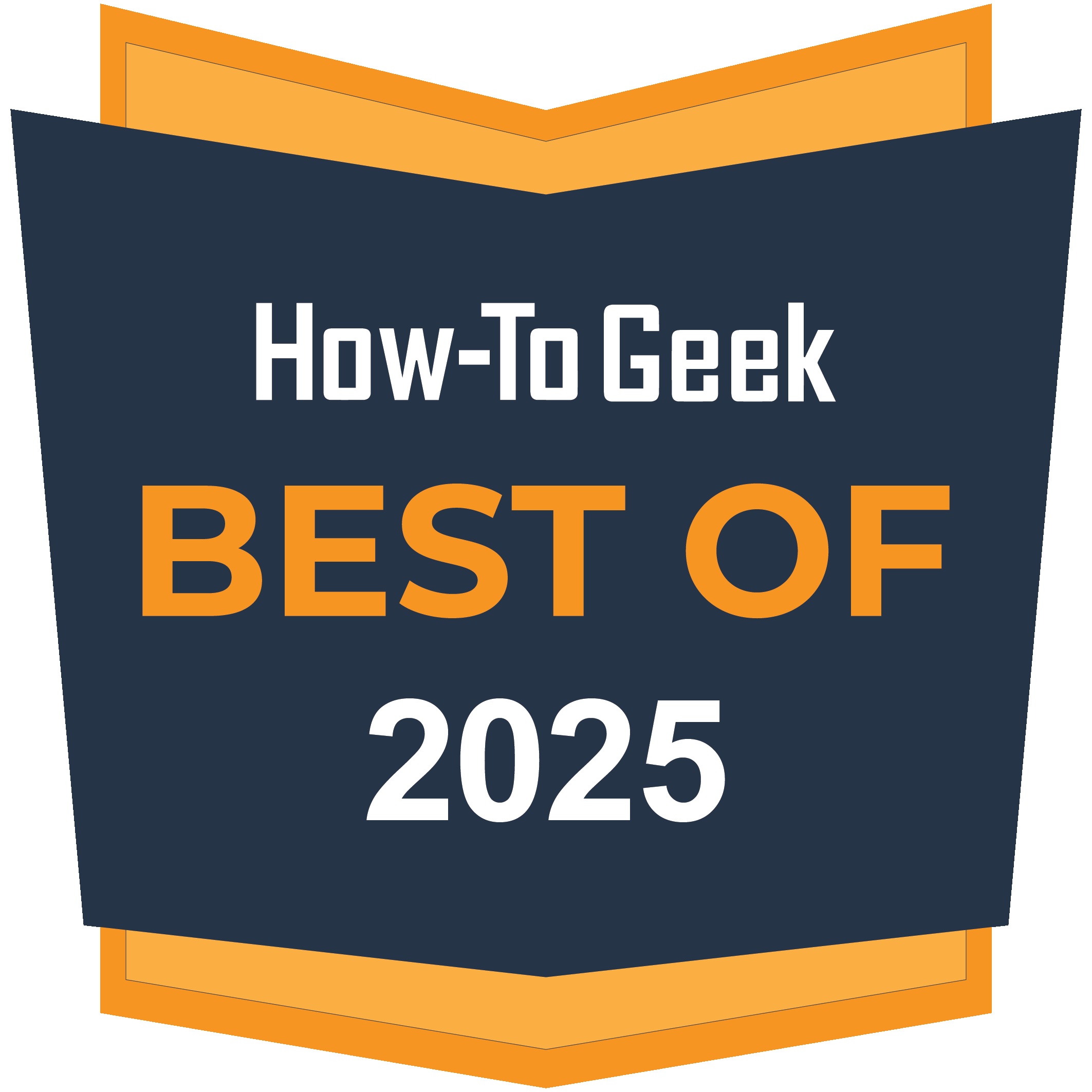

System76 Serval WS
- Betriebssystem
- Pop! _OS 22.04 LTS, Ubuntu 22.04 LTS oder Ubuntu 24.04 LTS
- CPU
- Intel Core Ultra 9 275HX
Das System76 Serval WS ist ein Top-Tier-Linux-Laptop, der dank des integrierten RTX 5070 Ti GPU und des Core I9 275HX-Prozessors von Intel und Intel eine beeindruckende Spielleistung bietet. Es hat auch ein 240 -Hz -Display.
- Lagerung
- Ab 1 TB PCIE4 SSDs
- RAM
- Ab 32 GB DDR5 RAM
- Anzeige (Gr??e, Aufl?sung)
- 16-Zoll-QHD (2560x1600) Monitor
- Konnektivit?t
- 2,5 Gbe Ethernet, WiFi 7, Bluetooth 5.3
- Sicherheit
- Kensington Lock
FAQ
Was ist anders, wenn sie nach einem Gaming -Laptop über einem normalen Laptop suchen?
Wenn Sie nach einem Gaming -Laptop suchen, m?chten Sie, dass er ausreichend leistungsf?hig ist, um die empfohlenen Spezifikationen der Spiele zu erfüllen, die Sie darauf spielen m?chten. Sie m?chten normalerweise eine Hochleistungs-CPU und eine diskrete GPU. Eine hohe Aktualisierungsrate-Display mit VRR-Unterstützung ist auch für ein glatteres, tr?nenfreies Spielen wünschenswert. Darüber hinaus stellt Funktionen wie ein gutes Kühlsystem sicher, dass die CPU oder die GPU Ihres Laptops nicht unter intensiver Ladung gedrosselt werden.
Sind Gaming -Laptops für den t?glichen Gebrauch gut?
Gaming-Laptops eignen sich hervorragend für den t?glichen Gebrauch, da sie in der Regel ziemlich leistungsstark sind und die t?glichen Aufgaben problemlos erledigen. Wenn Sie jedoch viele Medien auf Ihrer allt?glichen Maschine konsumieren m?chten, ist es eine gute Idee, sicherzustellen, dass Ihr Laptop ein gutes Display hat, was für Gaming -Laptops, insbesondere Budgetmodelle, nicht immer selbstverst?ndlich ist.
Kann ich Steamspiele unter Linux spielen?
Sie k?nnen Steamspiele unter Linux spielen. W?hrend einige Steam -Spiele native Linux -Unterstützung haben, verlassen sich andere auf die Protonenkompatibilit?tsschicht. Es ist wichtig, sich daran zu erinnern, dass nicht alle Stream -Spiele auf einer Linux -Maschine funktionieren, aber eine anst?ndige Auswahl ist kompatibel.
Das obige ist der detaillierte Inhalt vonDie besten Gaming -Laptops von 2025. Für weitere Informationen folgen Sie bitte anderen verwandten Artikeln auf der PHP chinesischen Website!

Hei?e KI -Werkzeuge

Undress AI Tool
Ausziehbilder kostenlos

Undresser.AI Undress
KI-gestützte App zum Erstellen realistischer Aktfotos

AI Clothes Remover
Online-KI-Tool zum Entfernen von Kleidung aus Fotos.

Clothoff.io
KI-Kleiderentferner

Video Face Swap
Tauschen Sie Gesichter in jedem Video mühelos mit unserem v?llig kostenlosen KI-Gesichtstausch-Tool aus!

Hei?er Artikel

Hei?e Werkzeuge

Notepad++7.3.1
Einfach zu bedienender und kostenloser Code-Editor

SublimeText3 chinesische Version
Chinesische Version, sehr einfach zu bedienen

Senden Sie Studio 13.0.1
Leistungsstarke integrierte PHP-Entwicklungsumgebung

Dreamweaver CS6
Visuelle Webentwicklungstools

SublimeText3 Mac-Version
Codebearbeitungssoftware auf Gottesniveau (SublimeText3)
 Windows 11 -Google Chrome wurde nicht ge?ffnet
Jul 08, 2025 pm 02:36 PM
Windows 11 -Google Chrome wurde nicht ge?ffnet
Jul 08, 2025 pm 02:36 PM
Das Problem von Windows 11 Google Chrome, das Google Chrome nicht ?ffnet, ist derzeit der beliebteste Browser, aber selbst manchmal erfordert es Hilfe, um unter Windows zu ?ffnen. Befolgen Sie dann die Anweisungen auf dem Bildschirm, um den Vorgang abzuschlie?en. Starten Sie nach Abschluss der oben genannten Schritte Google Chrome erneut, um festzustellen, ob es jetzt richtig funktioniert. 5. Chrome -Benutzerprofil l?schen Wenn Sie weiterhin Probleme haben, ist es m?glicherweise Zeit, das Chrome -Benutzerprofil zu l?schen. Dadurch wird alle Ihre pers?nlichen Daten gel?scht. Stellen Sie daher sicher, dass Sie alle relevanten Daten sichern. Normalerweise l?schen Sie das Chrome -Benutzerprofil über den Browser selbst. Aber da Sie es nicht ?ffnen k?nnen, hier ist ein anderer Weg: Windo einschalten
 Wie repariere ich den zweiten Monitor, der in Windows nicht erkannt wird?
Jul 12, 2025 am 02:27 AM
Wie repariere ich den zweiten Monitor, der in Windows nicht erkannt wird?
Jul 12, 2025 am 02:27 AM
Wenn Windows keinen zweiten Monitor erkennen kann, prüfen Sie zun?chst, ob die physische Verbindung normal ist, einschlie?lich der Kompatibilit?t von Netzteil, Kabelplug-In und Schnittstellen, und versuchen Sie, das Kabel oder Adapter zu ersetzen. Zweitens aktualisieren oder installieren Sie den Grafikkartentreiber über den Ger?te -Manager und rollen Sie die Treiberversion bei Bedarf zurück. Klicken Sie dann manuell in den Anzeigeeinstellungen auf "Erkennung", um den Monitor zu identifizieren, um zu best?tigen, ob er vom System korrekt identifiziert wird. überprüfen Sie schlie?lich, ob die Eingangsquelle der überwachung auf die entsprechende Schnittstelle umgestellt ist, und best?tigen Sie, ob der an das Kabel angeschlossene Grafikkartenausgangsanschluss korrekt ist. Befolgen Sie die oben genannten Schritte, um nacheinander zu prüfen, die meisten Probleme mit der Dual-Screen-Erkennung k?nnen normalerweise gel?st werden.
 M?chten Sie einen t?glichen Work -Desktop erstellen? Holen Sie sich stattdessen einen Mini -PC
Jul 08, 2025 am 06:03 AM
M?chten Sie einen t?glichen Work -Desktop erstellen? Holen Sie sich stattdessen einen Mini -PC
Jul 08, 2025 am 06:03 AM
Mini -PCs haben sich unterzogen
 Es wurde das Vers?umnis beim Hochladen von Dateien in Windows Google Chrome behoben
Jul 08, 2025 pm 02:33 PM
Es wurde das Vers?umnis beim Hochladen von Dateien in Windows Google Chrome behoben
Jul 08, 2025 pm 02:33 PM
Haben Sie Probleme beim Hochladen von Dateien in Google Chrome? Das kann nervig sein, oder? Unabh?ngig davon, ob Sie Dokumente an E -Mails anh?ngen, Bilder in sozialen Medien weitergeben oder wichtige Dateien für die Arbeit oder die Schule senden, ist ein reibungsloser Upload -Prozess von entscheidender Bedeutung. Es kann also frustrierend sein, wenn Ihre Datei -Uploads weiterhin in Chrome auf Windows PC versagt. Wenn Sie nicht bereit sind, Ihren bevorzugten Browser aufzugeben, finden Sie hier einige Tipps für Korrekturen, bei denen Dateien auf Windows Google Chrome nicht hochgeladen werden k?nnen. 1. Beginnen Sie mit der universellen Reparatur, bevor wir über eine fortgeschrittene Fehlerbehebungstipps informieren. Es ist am besten, einige der unten genannten grundlegenden L?sungen auszuprobieren. Fehlerbehebung bei Internetverbindungsproblemen: Internetverbindung
 Wie l?sche ich die Druckwarteschlange in Windows?
Jul 11, 2025 am 02:19 AM
Wie l?sche ich die Druckwarteschlange in Windows?
Jul 11, 2025 am 02:19 AM
Bei der Begegnung mit dem Problem der Druckaufgabe ist es eine effektive L?sung, die Druckwarteschlange zu l?schen und den Printspooler -Dienst neu zu starten. ?ffnen Sie zun?chst die Schnittstelle "Ger?t und Drucker", um den entsprechenden Drucker zu ermitteln, klicken Sie mit der rechten Maustaste auf die Aufgabe und w?hlen Sie "Abbrechen", um eine einzelne Aufgabe zu l?schen, oder klicken Sie auf "Alle Dokumente abbrechen", um die Warteschlange gleichzeitig zu l?schen. Wenn die Warteschlange nicht zug?nglich ist, drücken Sie Win R, um dienste.msc einzugeben, um die Serviceliste zu ?ffnen, "PrintSpooler" zu finden und sie vor dem Starten des Dienstes zu stoppen. Bei Bedarf k?nnen Sie die Restdateien unter dem Pfad C: \ Windows \ System32 \ Spool \ Drucker manuell l?schen, um das Problem vollst?ndig zu l?sen.
 Wie zeige ich Dateierweiterungen im Windows 11 -Datei -Explorer an?
Jul 08, 2025 am 02:40 AM
Wie zeige ich Dateierweiterungen im Windows 11 -Datei -Explorer an?
Jul 08, 2025 am 02:40 AM
Um Dateiverl?ngerungen in Windows 11 -Datei -Explorer anzuzeigen, k?nnen Sie die folgenden Schritte befolgen: 1. ?ffnen Sie einen beliebigen Ordner; 2. Klicken Sie in der oberen Menüleiste auf die Registerkarte "anzeigen". 3. Klicken Sie in der oberen rechten Ecke auf die Schaltfl?che "Optionen". 4. Wechseln Sie zur Registerkarte "Ansicht"; 5. Deaktivieren "Erweiterungen für bekannte Dateitypen ausblenden"; 6. Klicken Sie auf "OK", um Einstellungen zu speichern. Diese Einstellung hilft dabei, Dateitypen zu identifizieren, die Entwicklungseffizienz zu verbessern und Probleme zu beheben. Wenn Sie nur die Erweiterung vorübergehend anzeigen m?chten, k?nnen Sie mit der rechten Maustaste auf die Datei klicken und "Umbenennen" ausw?hlen und die ESC-Taste zum Beenden drücken. Die Systemeinstellungen werden nicht ge?ndert.
 So beheben Sie 'Sie ben?tigen die Erlaubnis, diese Aktion auszuführen' in Windows?
Jul 09, 2025 am 02:49 AM
So beheben Sie 'Sie ben?tigen die Erlaubnis, diese Aktion auszuführen' in Windows?
Jul 09, 2025 am 02:49 AM
Bei der Begegnung mit dem Problem der "Sie ben?tigen die Berechtigung, diesen Vorgang auszuführen", liegt dies normalerweise daran, dass der Windows -Mechanismus zur Verwaltung des Managements den Betrieb einschr?nkt. Die L?sungen umfassen: 1. Ausführen des Programms als Administrator, klicken Sie mit der rechten Maustaste, um "Als Administrator auszuführen" und die UAC-Eingabeaufforderung zu best?tigen. 2. Erreichen Sie die Datei-/Ordnereigentum, ?ndern Sie den Eigentümer in den aktuellen Benutzer in "Eigenschaften → Sicherheit → Fortgeschrittene" und ersetzen Sie den Unterkontainer. 3. Passen Sie die Berechtigungseinstellungen an und geben Sie sich die Berechtigungen "Vollsteuerung" durch "Eigenschaften → Sicherheit → Bearbeiten". V. Versuchen Sie es nach dem anderen, um das Problem zu l?sen.
 Wie ?ndere ich den Stromplan in Windows 11?
Jul 08, 2025 am 02:40 AM
Wie ?ndere ich den Stromplan in Windows 11?
Jul 08, 2025 am 02:40 AM
Das ?ndern des Stromversorgungsplanes in Windows 11 kann auf verschiedene Weise erreicht werden. Die spezifischen Schritte sind wie folgt: 1. Schalten Sie den Standardplan schnell durch Systemeinstellungen, ?ffnen Sie "Einstellungen" → "System" → "Leistung" und w?hlen Sie "Hochleistung", "Balance" oder "Kraftsparen" im Dropdown-Menü. 2. Passen Sie den Stromplan an, geben Sie "andere Stromeinstellungen" → "Stromplan erstellen" ein, setzen Sie die Anzeige und die Schlafzeit, um den Monitor und die Schlafzeit auszuschalten, und passen Sie die Festplattenschlaf, die Prozessorfrequenz und andere Parameter durch "Erweiterte Leistungseinstellungen ?ndern" an. 3.. Verwenden Sie das Bedienfeld, um das "Bedienfeld" → "Hardware und Sound" → Stromoptionen zu suchen und zu ?ffnen, um den Plan zu wechseln oder zu verwalten. Die oben genannten Methoden k?nnen die Bedürfnisse des Leistungsmanagements in verschiedenen Szenarien entsprechen.






